Excel 2010에서 답변 대신 수식을 표시하는 이유는 무엇입니까?
최종 업데이트 : 2017 년 2 월 2 일
보이는 수식을 입력 할 때 수식 대신 결과를 표시하려면 Excel이 필요하다는 것을 알 수 있습니다. Excel 스프레드 시트를 신속하게 수정하여 설정과 서식이 새로운 빈 워크 시트와 다르게 설정 될 수 있습니다. 다른 사람이 만든 파일을 작업하는 경우 파일이 변경되었을 가능성이 있습니다. 대부분의 경우 이것은 셀 채우기 색상을 추가하는 것만 큼 간단 할 수 있지만 때로는 전에는 본 적이없는 설정이 변경 될 수 있습니다.
이러한 설정 중 하나를 사용하면 수식의 결과 대신 수식을 셀에 표시 할 수 있습니다. 이 방법은 문제가있는 수식 문제를 해결하는 데 도움이되지만 실행 된 수식의 결과 정보를 사용하려는 사람들에게는 문제가 발생할 수 있습니다. 다행스럽게도 수식 디스플레이를 결과로 다시 전환하는 과정은 몇 단계 만 거치면되므로 아래 가이드를 참조하십시오.
Excel에서 결과가 아닌 수식 표시를 중지하는 방법
이 자습서의 단계에서는 수식이 정확하고 결과 대신 수식을 표시하는 Excel의 옵션이 변경되었다고 가정합니다. 셀에 수식이나 결과 이외의 다른 결과 (예 : #NA )가 표시되면 일반적으로 수식에 문제가 있음을 나타냅니다. 이 경우 수식에 오류가 있는지 확인하고 수식을 올바르게 계산하려면 수정해야합니다.
1 단계 : Excel 2010에서 스프레드 시트를 엽니 다.
2 단계 : 창 상단에서 수식 탭을 클릭합니다.

3 단계 : 창의 맨 위에있는 탐색 리본의 수식 감사 섹션에서 수식 표시 단추를 클릭하십시오.
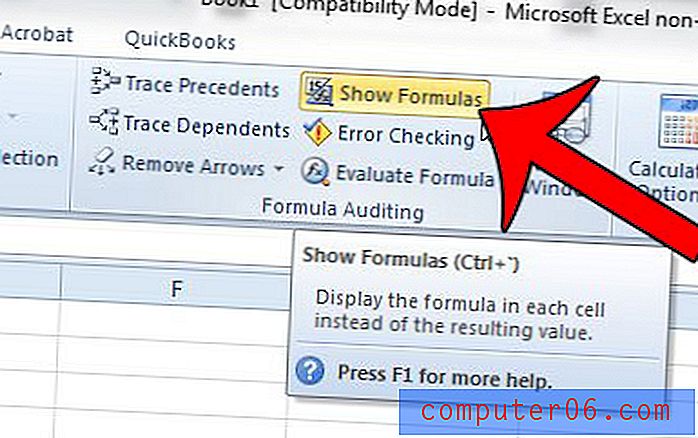
요약 – Excel이 결과 대신 수식을 표시하지 못하게하는 방법
- Excel 2010을 엽니 다.
- 창 상단에서 수식 탭을 클릭하십시오.
- 리본의 수식 감사 섹션에서 수식 표시 단추를 클릭하십시오.
이제 수식 결과가 수식 대신 셀에 표시됩니다. 이 스프레드 시트에 원하는 디스플레이 인 경우, 변경 후 스프레드 시트를 저장하십시오.
하나의 열로 결합하려는 두 개의 데이터 열이 있습니까? 이 기사에서는 행 또는 열의 데이터를 결합해야 할 때 실시간으로 절약 할 수있는 연결 수식을 사용하는 방법을 보여줍니다.


